Tudjuk, hogy az oszlopokban szűrőket állíthatunk be, és az adatokat egyetlen kattintással szűrhetjük a Microsoft Excel alkalmazásban. Ehhez kattintson a „Szűrő” gombra az „Adatok” fül alatt. Amellett, hogy csak az adatokat oszlopok alapján szűrjük, néhány feltétel alapján akár teljesen kiszűrhetjük az adatsort is. Tegyük fel, hogy az adathalmazt szeretnénk szűrni a bizonyos feltételeknek megfelelően, majd ezt megtehetjük az Advance Filter segítségével. Ebben a cikkben közlöm veled, hogyan kell használni Előzetes szűrő az Excelben.
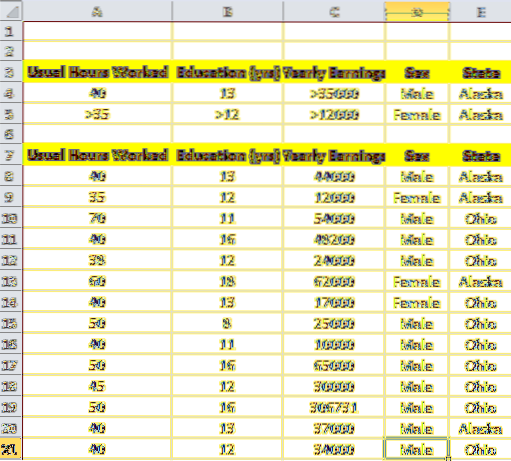
A Microsoft Excel Advance Filter használata
Hadd magyarázzam el ezt az alkalmazottak mintaadatával. Megvan az adatkészlet, amely tartalmazza a szokásos ledolgozott órákat, az éves oktatást, az éves keresetet, a nemet és az államot. Most a következőképpen akarom szűrni a feltételnek megfelelő adatokat,
Férfi feltétele:
- Szokásos ledolgozott órák száma: 40
- Oktatás: 13
- Éves kereset: Több mint 35000
- Neme férfi
- Állam: Alaszka
Női feltétel:
- Szokásos ledolgozott órák száma: 35-nél nagyobb
- Oktatás: 12-nél nagyobb
- Éves kereset: Nagyobb, mint 12000
- Nem: Nő
- Állam: Alaszka
Ha látjuk a feltételeket, akkor külön kell szűrnünk a férfi és a női alkalmazottak adatait. Mármint volt egy VAGY állapot és azon belül volt ÉS teljesítendő feltétel.
Most, hogy kiszűrjük az e feltételeknek megfelelő adatokat, kicsit másképp kell kezelnünk az Excel lapot. Itt jön be a képbe az Excel előzetes szűrése. Most elkészítjük a kritériumokat ugyanabban az Excel lapban. Hozzon létre két sort az eredeti adatsor felett ugyanazokkal az oszlopnevekkel, mint a már meglévő adatok, az alábbiak szerint: A3-tól E5-ig.
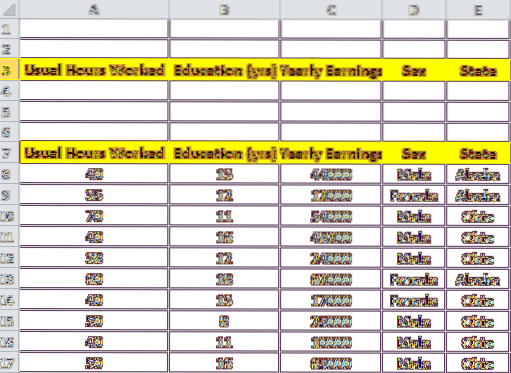
Most a feltételek oszlopait kitöltjük a feltételekben említett adatokkal. Amint azt a Férfi feltétele, töltse ki a teljes sort a megadott oszlopokkal. Tehát a 4. sor az alábbiak szerint kerül kitöltésre.
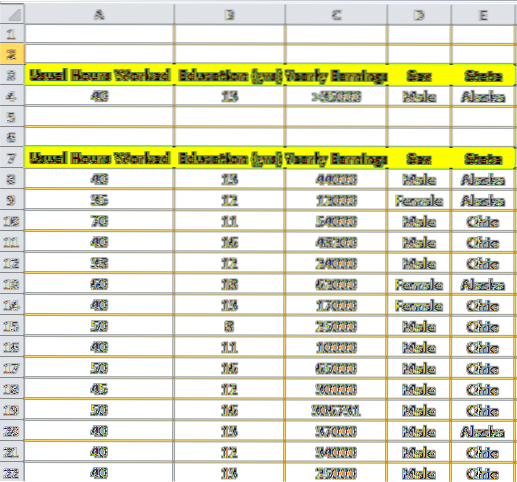
Ismételje meg ugyanezt a következő 5. sor alapján Feltétel a nő számára az alábbiak szerint. Most, hogy világossá váljon, ha az egyes sorok adatai összekapcsolódnak VAGY feltétel és az adott sorokon belüli adatok (oszlopos adatok) össze vannak kapcsolva ÉS feltétel. Tehát most hoztuk létre azokat a sorokat, amelyek megfelelnek azoknak a kritériumoknak, amelyek alapján szűrnünk kell az adatokat.

Itt az ideje, hogy az adatok előzetes szűrését használja az Excel programban. Először kattintson az eredeti adatkészlet bármely cellájára, kattintson az „Adatok” fülre, majd a „Speciális” gombra. Ez automatikusan kitölti a Lista tartomány. Kattintson a ikon melletti kis gombra Kritériumtartomány. Most válassza ki az i kritériumtartományt.e; A3-tól E5-ig és kattintson ugyanarra a kis gombra a kritériumtartomány beállításához. Most kattintson az „OK” gombra. Ez úgy szűri az adatokat, hogy megfeleljen a feltételeknek.
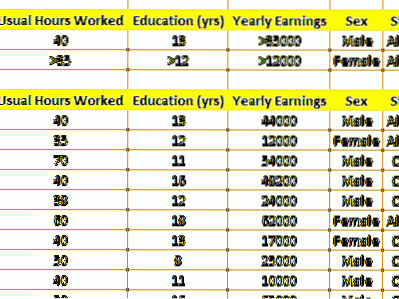
Jegyzet: A kritériumtartomány oszlopneveinek pontosan meg kell egyezniük az adatkészlet oszlopneveivel, hogy ez működjön.
Az Excel előzetes szűrése lehetővé teszi számunkra az összetett lekérdezéseknek megfelelő adatok szűrését. Tehát milyen lekérdezést vagy feltételt használt az adatok szűrésére? Kérjük, ossza meg velünk észrevételeit, ha van hozzáfűznivalója.

 Phenquestions
Phenquestions


